úgy érzi, hogy a régi MacBook Pro a szokásosnál lassabban kezd futni, vagy hogy nem tud lépést tartani a telepített modern alkalmazásokkal (különösen, ha nehéz fotó – /videószerkesztési feladatokkal foglalkozik)?
Nos, akkor kap a legújabb Apple MacBook Pro fényes Touch Bar és gyors SSD tároló, és talán adományozni, elajándékozni, vagy egyszerűen csak újra eladni a régi Mac a Maradványérték (ezeket a lépéseket, ha igen).
de van még egy olcsóbb, mégis egyszerűbb alternatíva – csak frissítenie kell a RAM-ot (Random-Access Memory), a számítógép egyik összetevőjét, amely a meghajtóval párhuzamosan működik az adatok betöltéséhez és a műveletek gyors befejezéséhez. Erről a Wikipedia oldalról tudhat meg többet.
a nem megfelelő RAM jelentősen késlelteti a számítógép válaszidejét, és a RAM frissítésével a Mac egy kicsit hosszabb ideig tarthat, mint ha az eredeti specifikációkhoz ragaszkodna.
az alábbiakban a 2008-as, 2009-es, 2010-es, 2011-es és 2012-es modellekre vonatkozó legjobb RAM-ra vonatkozó ajánlásainkat találja. Felhívjuk figyelmét, hogy a 2013 utáni modellek nem cserélhető memóriával rendelkeznek, így nem frissíthetők.
- gyors összefoglaló
- Ki Kapja Meg Ezt?
- a legjobb RAM egy régi MacBook Pro számára 2021-ben: választásaink
- Kingston HyperX Impact 16 GB (2 x 8 g))
- Corsair 8 GB (2x 4 GB))
- kritikus 8 GB-os készlet (4GBx2)
- A-Tech DDR2 667 MHz-es 200 tűs 4 GB-os készlet
- Extra RAM vásárlása a MacBook Pro számára: mit kell figyelembe venni 2021-ben?
- márka
- garancia
- megbízhatóság
- még néhány szó
gyors összefoglaló
a MacBook modellje alapján itt találhatók a legjobb RAM-ajánlások az Ön számára:
- MacBook Pro igénylő DDR3 1600MHz (néhány 2011 & 2012 modellek): Kingston HyperX Impact 16GB vagy OWC 16.0 GB (2x 8GB).
- MacBook Pro igénylő DDR3 1333Mhz (a legtöbb 2011 modellek): Corsair 8GB (2x 4GB)
- MacBook Pro igénylő DDR3 1066MHz (elsősorban 2010 & 2009 modellek): Crucial 8GB készlet (4gbx2)
- MacBook Pro igénylő DDR2 667MHz 200 Pin (2008 modell): a-Tech DDR2 667 MHz 200-Pin 4GB készlet
ezeket a frissítési lehetőségeket a márka hírneve, garanciái és megbízhatósága alapján választották ki. Egyes elemek fejlett funkciókkal rendelkeznek, mint például a túlhúzás, míg mások széles körben ismertek rugalmasságukról és sebességükről. Az alábbiakban többet megtudhat.
Ki Kapja Meg Ezt?
kell frissíteni a Mac hozzáadásával extra RAM? Javasoljuk, hogy először tegye fel ezeket a kérdéseket:
- a laptop lényegesen lassabban fut, mint amikor megkapta?
- gyakrabban fagy le, vagy olyan erőforrás-igényes alkalmazásokkal küzd, mint a Photoshop vagy az iMovie?
- a kijelző gyakran csak részben töltődik be?
- a multitasking túlságosan megadóztatja a számítógépet ahhoz, hogy hatékonyan működjön?
- a számítógép indításakor túl sok időt vesz igénybe?
ha ezek úgy hangzik, mint a jelenleg tapasztalt problémák, fontolja meg a RAM frissítését, hogy többet hozhasson ki a MacBook-ból. Mielőtt bármilyen RAM-ot vásárolna, számos dologra kell figyelnie mind a gép, mind a vásárlás tekintetében.
először ellenőrizze, hogy a RAM frissíthető-e az Apple felhasználóbarát MacBook Pro-jainak listájával. Azt is szeretné, hogy ellenőrizze a RAM jelenleg megnyitja az Apple menüt, és válassza a About This Mac.
innen rövid áttekintést kap a gépéről, kiegészítve a RAM specifikációkkal.
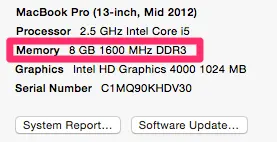
másodszor, jegyezze fel, hogy mennyi memóriája van, a frekvencia és a DDR. Azt is ellenőrizheti, hogy mindkettőt vagy az egyik RAM-bővítőhelyet használja-e, ha a fejlécből a “Memória” lehetőséget választja.
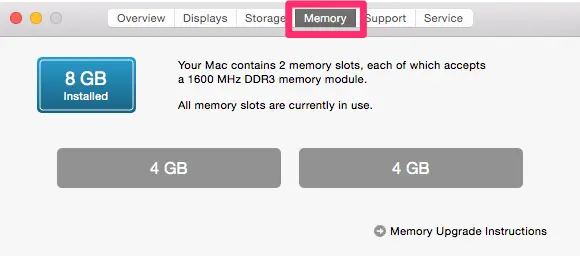
ne feledje, hogy ellenőriznie kell az Apple listáját, hogy megtudja, mennyi RAM-ot képes kezelni a számítógép. Bár elméletileg többet telepíthet, nem ajánlott.
a RAM frissítése kevésbé lesz hasznos azok számára, akik vagy nem tapasztalják a fent említett problémákat, nem vesznek részt gyakori multitaskingban, vagy nem futtatnak erőforrás-igényes alkalmazásokat, vagy akik egyszerűen csak gyors Mac-et akarnak gyorsabbá tenni (túlzás!).
a legjobb RAM egy régi MacBook Pro számára 2021-ben: választásaink
még egyszer: a MacBook Pro modellek 2013 után nem tudnak extra RAM-ot hozzáadni, mivel nem cserélhető belső memóriával rendelkeznek.
Kingston HyperX Impact 16 GB (2 x 8 g))

a Kingston HyperX FURY RAM több frekvencián is elérhető, és ezért a Mac számítógépek szélesebb skálájához használható, úgy tervezték, hogy sebességet és energiát biztosítson laptopjának, különösen akkor, ha speciális funkciókat szeretne manipulálni.
- előnyök: élettartam garancia a műszaki támogatás, jön az automatikus tuningolás, hogy jobb sebességet vásárlás nélkül nagyobb frekvenciájú RAM.
- hátrányok: Bizonyos konfigurációra lehet szükség, ha nem akar túlhúzni, vagy alá kell húznia.
Corsair 8 GB (2x 4 GB))

a Corsair az egyik legelismertebb márka a piacon, RAM-jának megvásárlása azt jelenti, hogy biztosan kap egy kiváló minőségű terméket, amely hamarosan nem fog meghibásodni. A márka számos díjat nyert termékminőségéért is.
ez a RAM két 4 GB-os botot tartalmaz, amelyek összesen 8 GB memóriára növelik a MacBook Pro-t.
- előnyök: A technikai támogatás telefonon, e-mailben és fórumon keresztül érhető el. Korlátozott élettartam-garancia is van.
- hátrányok: előfordulhat, hogy a memóriához mellékelt műanyag burkolatot telepítés előtt el kell távolítani, hogy a RAM elférjen a MacBook Pro készülékben.
kritikus 8 GB-os készlet (4GBx2)

azok számára, akik régebbi MacBook profikkal rendelkeznek (különösen a 2008-2010 – es modellek), a Crucial márkanevet és minőségi RAM-ot kínál a gépéhez. Garantáltan csúcsminőségű teljesítményt nyújt a RAM-tól, amely még sok évig tart.
- előnyök: megvan a rugalmasság, hogy egyetlen botként vagy készletben kapja meg.
- hátrányok: régebbi MacBook profik számára hasznosabb, a korlátozott élettartam-garancia nem támogatja a túlhajtott vagy más módon módosított RAM-ot.
A-Tech DDR2 667 MHz-es 200 tűs 4 GB-os készlet

a 2008-as MacBook Pro modell esetében nehéz lesz megtalálni a megfelelő RAM-ot a gép frissítéséhez, amely legfeljebb 4 GB-ot támogat. Az A-Tech kitölti a hiányt azáltal, hogy megbízható RAM-ot kínál a szükséges 200 pin számmal és 2×2 GB-os botokkal.
- előnyök: a RAM maximális mennyisége az alkalmazandó Mac gépekhez, élettartam-garancia és elérhető ügyfélszolgálat.
- hátrányok: a márka kevésbé ismert versenytársként.
Extra RAM vásárlása a MacBook Pro számára: mit kell figyelembe venni 2021-ben?
most, hogy megtanulta az összes előzetes figyelmeztetést, és valószínűleg kitalálta, hogy részesül-e a RAM frissítéséből. Ebben a részben olyan dolgokról fogunk beszélni, amelyeket figyelembe kell vennie, miközben kiválasztja a MacBook Pro legjobb lehetőségeit.
a legtöbb (a sokkal régebbi modellek kivételével) DDR3 RAM-ot igényel egy adott sebességgel (az újabb RAM-mal szállított Mac-ek nem támogatják a felhasználó által telepített frissítéseket). Mivel ebben a tekintetben nincs sok rugalmassága, más tényezők fontosabbá válnak a döntés meghozatalakor.
márka
bár elsőre felületesnek tűnhet, a márkanév sok súlyt hordoz, amikor a számítógép alkatrészeiről van szó. A megbízható márkák tesztelték a RAM-okat, hogy megbizonyosodjanak arról, hogy hatékonyan működnek a számítógépen, és kerülni kell egy kevésbé jó hírű márkától való vásárlást az árcsökkentésért cserébe.
garancia
nem szeretünk azon gondolkodni, hogy mi romolhat el, de a garancia fontos, ha a Mac-ben végrehajtott beruházásokról van szó. Ügyeljen arra, hogy olyan RAM-ot vásároljon, amely elegendő garanciával rendelkezik ahhoz, hogy legalább néhány évig lefedje Önt.
megbízhatóság
a jól ismert márkák legtöbb RAM-jának nem lesz problémája a megbízhatósággal, de mindig olvassa el azoknak a véleményét, akik hasonló rendszerrel rendelkeznek, csak hogy megbizonyosodjon arról, hogy a hibák kockázata minimális.
azt is szeretné, ha a RAM egy ideig tartana, ezért a jó kutatás elengedhetetlen (ezért is töltöttünk órákat, hogy elérhetővé tegyük ezt a vásárlási útmutatót.)
még néhány szó

minden esetre mindig készítsen biztonsági másolatot a MacBook Pro adatairól, mielőtt bármilyen extra memóriát telepítene. Használhatja a Time Machine-t (egy ingyenes és beépített alkalmazást bármely Mac számítógépen), vagy egy olyan fejlett biztonsági mentési szoftvert, mint az Acronis True Image, amely számos olyan kényelmes funkciót kínál, amelyekkel a Time Machine nem rendelkezik.
továbbá, ha nem tech ember vagy, akkor az olyan kérdéseknek, mint a RAM telepítése, a fejed tetején kell lenniük, ezért egy ilyen lépésről lépésre szóló útmutató segít a dolgok rendbetételében.
bár nincs nagy kockázata annak, hogy tönkreteszi a Mac-et a RAM saját telepítésével, vannak olyan pontok, amelyeket biztosan nem akar kihagyni az út mentén.
ismét az Apple rendelkezik ezzel a hivatalos telepítési útmutatóval a kompatibilis RAM listájával együtt. Információkat tartalmaz mind a legújabb, mind a régebbi MacBook Pro modellekről.
ha inkább video oktatóanyagokat szeretne nézni, akkor ezt az OWC-től (a memória eltávolítása és telepítése egy 15 hüvelykes MacBook Pro 2011-2012-re) érdemes megnézni:
miután minden megfelelően telepítve van, győződjön meg róla, hogy teszteli az új RAM-ot egy olyan programmal, mint a Memtest (lásd ezt a CNET cikket), amely bármilyen hibát vagy problémát észlel, mielőtt esélye lenne kárt okozni.